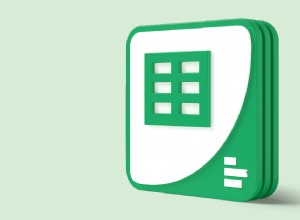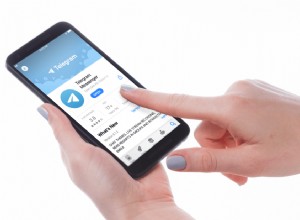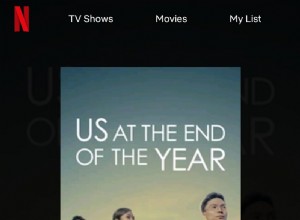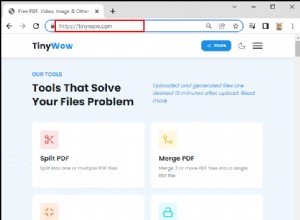هل لديك مقطع فيديو خاص تريد تحويله إلى Live Photo لإعادة مشاهدة قسم واحد مرارًا وتكرارًا أو تعيينه كخلفية حية على شاشتك الرئيسية؟ لا تقلق ، ستساعدك هذه المقالة في كسر الكود وتحويل الفيديو إلى Live Photo. لذا ، فلنبدأ دون أي تأخير.
- كيفية تحويل مقاطع الفيديو أو صور GIF إلى Live Photos على iPhone
- كيفية تعيين Live Photos كخلفية على iPhone و iPad
- أفضل تطبيقات iOS لتحويل الفيديو أو GIF إلى Live Photo
كيفية تحويل مقاطع الفيديو أو ملفات GIF إلى Live Photos على iPhone
تقدم Apple بعض الإعدادات المسبقة لتحويل Live Photo إلى فيديو. ومع ذلك ، فإنه لا يفعل ذلك للوضع العكسي. وسنضطر إلى الاعتماد على تطبيقات الجهات الخارجية لتحويل مقاطع الفيديو إلى Live Photos على iPhone و iPad.
في الوقت الحالي ، أستخدم تطبيق inLive لتوضيح العملية. يمكنك اختيار أي تطبيق آخر من اختيارك. لقد صنفت بعضًا من أفضل تطبيقات إنشاء الصور الحية في القسم الأخير.
- ابدأ تشغيل inLive app ، ابحث عن الفيديو وحدده.
- هنا ، استخدم شريط التمرير لاختيار قسم الفيديو المراد تحويله.
إذا لزم الأمر ، عدّل الفيديو وأضف عوامل تصفية وحدد صورة الغلاف وما إلى ذلك. ستختلف خيارات التعديل من تطبيق لآخر. - انقر على إجراء / تحويل لإنشاء Live Photo.
- انقر على حفظ Live Photo لتنزيله.
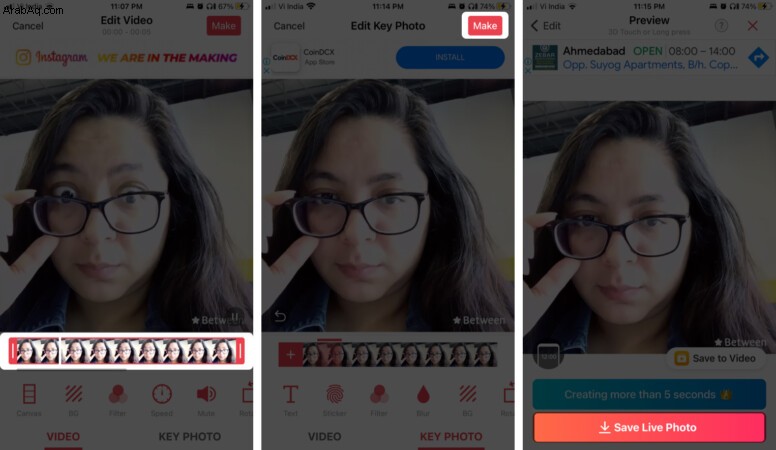
وبهذه الطريقة ، تكون Live Photo جاهزة. يتم تخزينه في كل الصور وألبوم Live Photos على جهاز iPhone أو iPad. يمكنك تحريره وإضافة عوامل تصفية وغير ذلك الكثير كما تفعل مع Live Photos الأخرى.
كيفية تعيين Live Photos كخلفية على iPhone و iPad
- شغّل الصور → علامة تبويب الألبومات .
- مرر لأسفل وحدد Live Photos الألبوم.
- حدد Live Photo التي تريد تعيينها كخلفية.
- انقر على مشاركة أيقونة.
- مرر لأسفل وانقر على استخدام كخلفية .
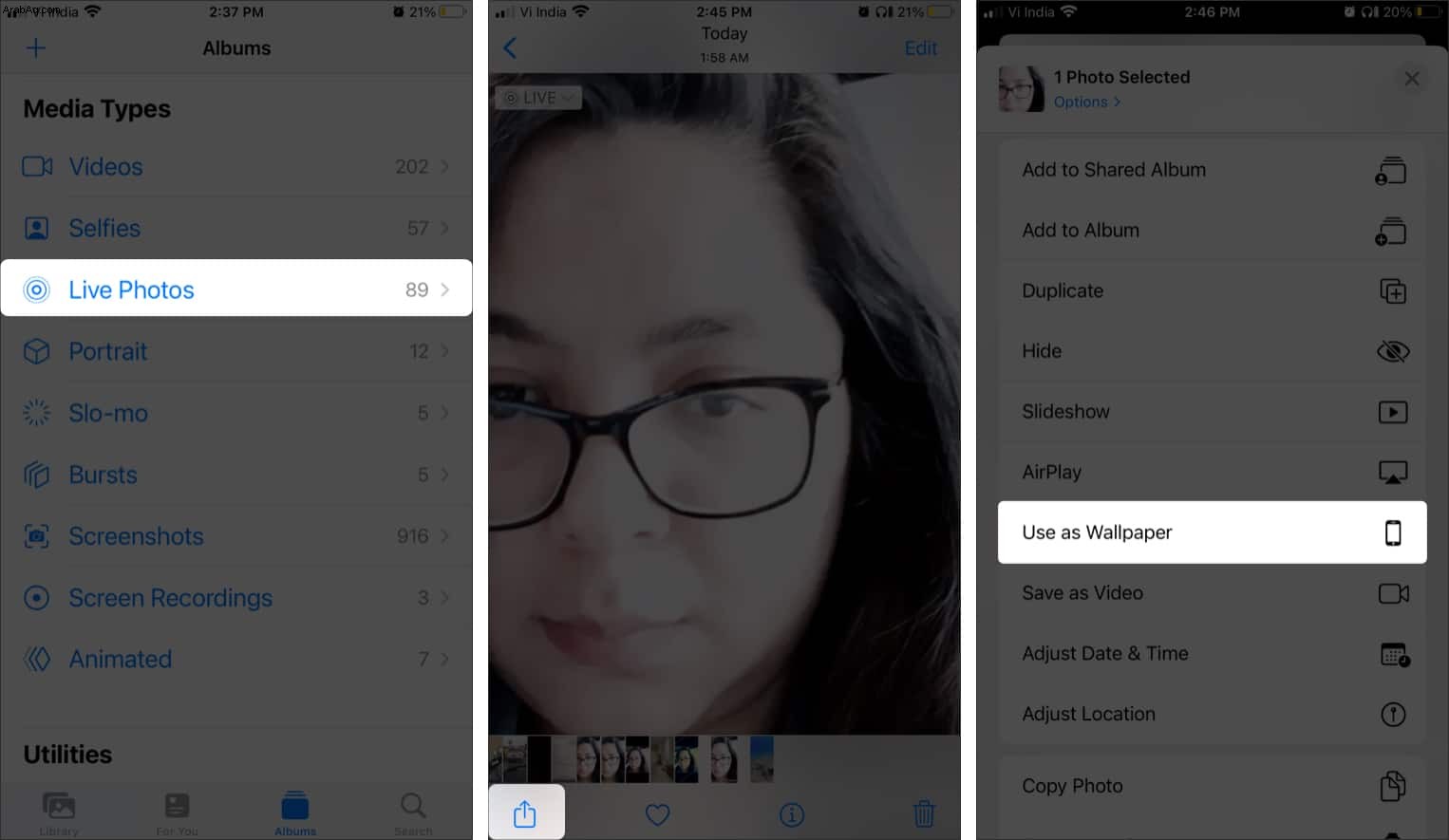
- هنا ، تأكد من رمز Live قيد التشغيل وضمه للداخل / للخارج لضبط الصورة ،
- انقر على تعيين وحدد تعيين قفل الشاشة .
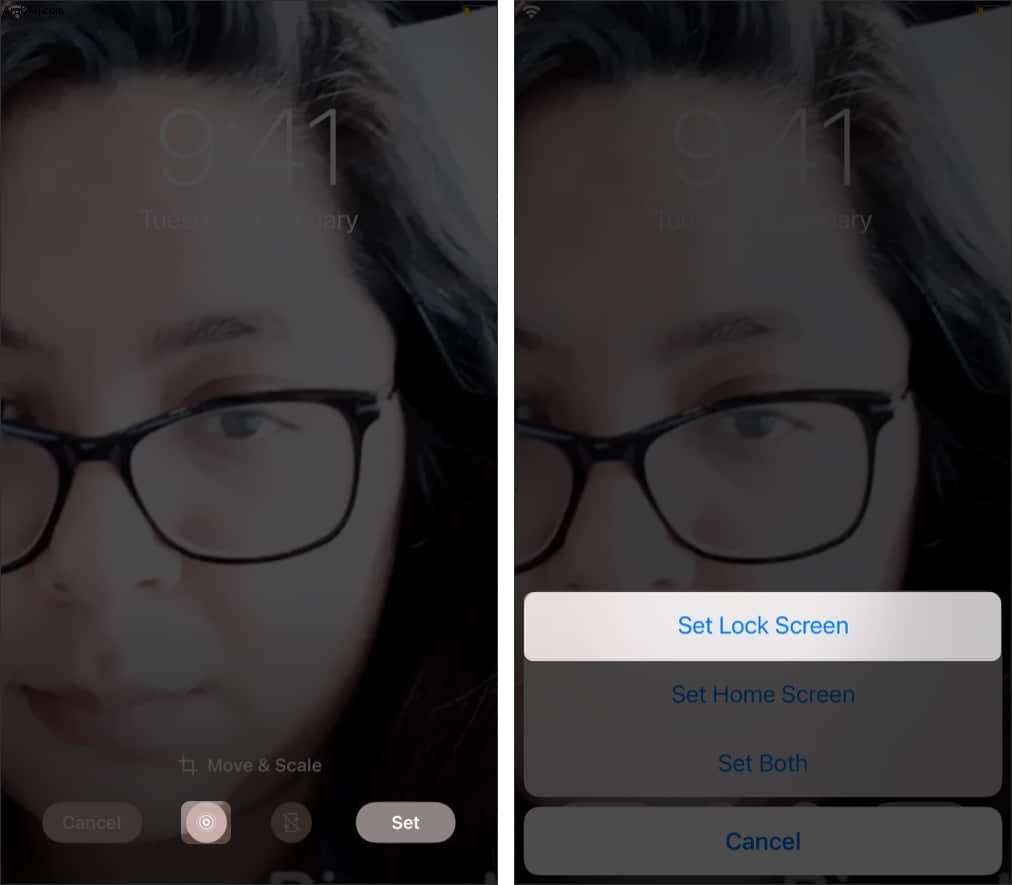
ملاحظة : إذا كنت تريد Live Photo كخلفية للشاشة الرئيسية ، فانقر على تعيين كلاهما . ومع ذلك ، لا يتم تحريك خلفية الشاشة الرئيسية ؛ ستتمكن فقط من رؤية صورة غلاف Live Photo هنا.
أفضل تطبيقات iOS لتحويل الفيديو أو GIF إلى Live Photo
- في الحياة
- VideoToLive
- غيفي
- بيكساكت
1. inLive - تطبيق الكل في واحد
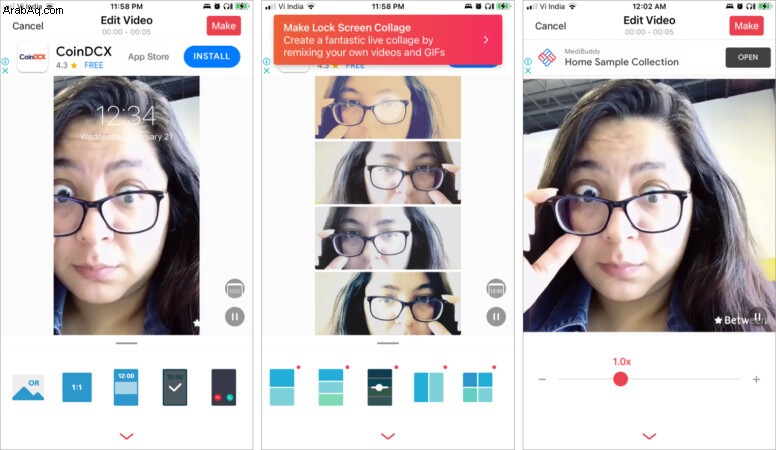
كما ترون من البرنامج التعليمي أعلاه ، inLive هو تطبيق سهل الاستخدام للغاية. ومع ذلك ، تكمن قوتها في تنوعها. يمكنك تحويل مقطع فيديو ، و GIF ، والصور المتتالية ، وحتى العديد من الصور الثابتة إلى Live Photo.
بشكل مثير للدهشة ، يسمح لك التطبيق أيضًا بتبديل سرعة الفيديو لأعلى / لأسفل أو تحرير اللوحة القماشية ، أي تخطيط Live Photo. وإذا ذهبت إلى Live Pro ، فيمكنك تقسيم الشاشة وإضافة ما يصل إلى 4 صور أو مقاطع فيديو إلى إطار واحد والماكياج إلى Live Photo لمدة 30 ثانية.
الايجابيات
- سهل الاستخدام
- يحول مقاطع الفيديو وصور GIF والصور الثابتة والمزيد
- إمكانية تبديل لوحة Live Photo
- الخطة الاحترافية معقولة جدًا
السلبيات
- حتى فلتر واحد مجاني
- إعلانات على كل نافذة
السعر :مجاني (toLive Pro مقابل 4.99 دولارات مدى الحياة)
2. VideoToLive - إنشاء صور حية غير محدودة
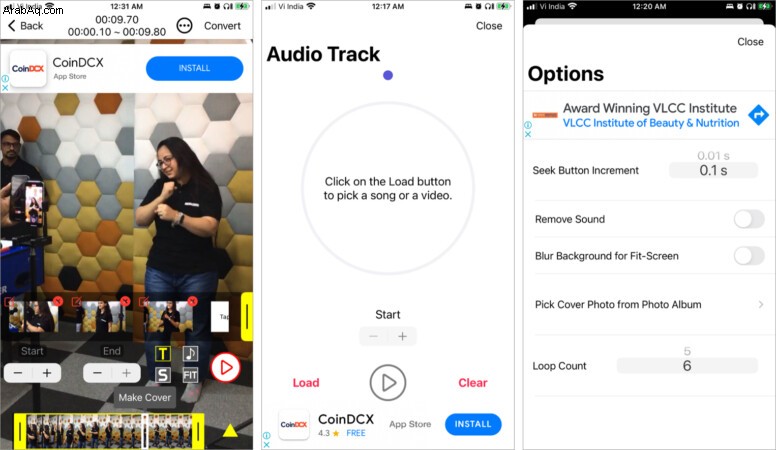
هل تريد إنشاء Live Photo بدون حد الخمس ثوانٍ؟ أو قم بتحويل الفيديو إلى Live Photo مع الصوت. لا مشكلة ، VideoToLive هو مربى الخاص بك. يمكنك إما تحديد مقطع فيديو طويل أو تجميع مقاطع معًا من عدة مقاطع فيديو أو صور أو صور Live Photos لإنشاء صورة Live Photo طويلة.
بالإضافة إلى ذلك ، يمكنك أيضًا منحها موسيقى في الخلفية ، إما من Apple Music أو الملفات أو مقاطع الفيديو المحفوظة على جهاز iPhone الخاص بك. وبينما لا يمكنك سماع الموسيقى ، يتم تشغيل الفيديو بالكامل عندما تضغط طويلاً على خلفية شاشة القفل هذه.
ومن المثير للاهتمام أن VideoToLive يتضاعف أيضًا كصانع GIF. ومع ذلك ، يتم إنهاء التطبيق بشكل عشوائي ، وبصورة مزعجة ، سيتعين عليك بدء المشروع من جديد.
الايجابيات
- إنشاء صور مباشرة بلا حدود
- تجميع مقاطع متعددة معًا
- أضف موسيقى إلى Live Photos
السلبيات
- يغادر بشكل غير متوقع في بعض الأحيان
- غير مناسب للمبتدئين
- لا يوجد خيار للفلاتر والانتقالات وما إلى ذلك.
السعر :مجاني (إزالة الإعلانات مقابل 3.99 دولار)
3. Giphy - مليئة بالميزات الرائعة
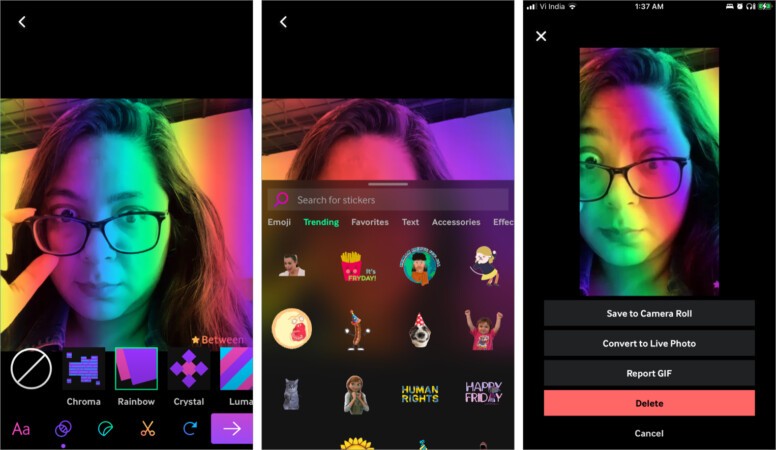
إذا كنت من محبي GIF ، فلن تحتاج على الأرجح إلى مقدمة عن هذا التطبيق. قد تعلم أيضًا أنه يمكنك إنشاء ملف GIF الخاص بك في التطبيق. لكن هل تعلم أنه يمكنك تحويل صور GIF إلى Live Photos باستخدام Giphy؟
يتضمن المخطط أيضًا مقاطع فيديو. حسنًا ، تقوم بتحويل الفيديو إلى GIF ثم تنزيل هذا GIF على هيئة Live Photos. وقد يبدو الأمر وكأنه بعض الجهد ، لكنك تحصل على بعض المرشحات المذهلة ، ومجموعة لا نهاية لها من الملصقات ، وإضافة ميزة النص ، والمزيد في المقابل.
هناك أيضًا قضيتان أخريان. أولاً ، لا يمكنك التحويل إلى Live Photo إلا إذا قمت بتحميل GIF ، على الرغم من أنه يمكنك الاحتفاظ بها خاصة وحذفها في أسرع وقت ممكن. ثانيًا ، جودة الصورة معرضة دائمًا للخطر.
الايجابيات
- سهل الاستخدام
- مرشحات المرح
- مجموعة متنوعة من الملصقات
- معرض جاهز من GIF
السلبيات
- عملية مطولة
- تم اختراق الجودة
السعر :مجاني
4. Pixact - منشئ صور حية سهل الاستخدام
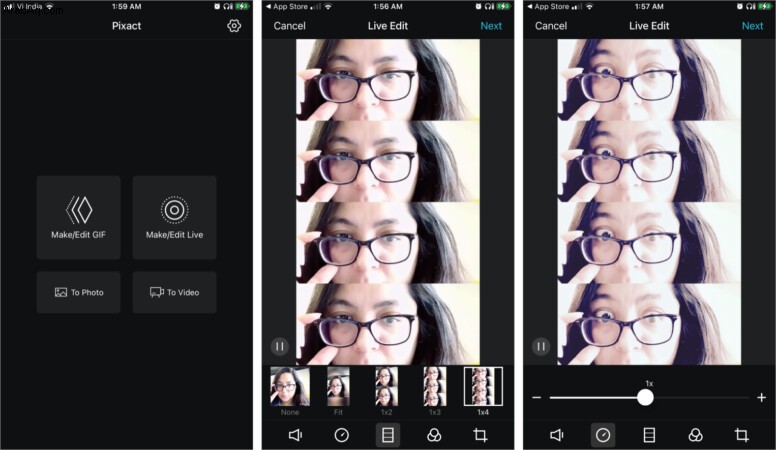
معظم التطبيقات التي تراها في هذه الفئة مزدحمة تمامًا. ومع ذلك ، تتمتع Pixact بأحدث تطبيقات تحرير الصور المتميزة. يمكنك إنشاء صور Live Photos و GIF من مقاطع الفيديو والصور والصور المتتالية وملفات GIF والصور الحية.
يمكنك أيضًا تحرير Live Photos - كتم الصوت وتغيير السرعة واستكشاف التخطيطات وإضافة عوامل تصفية واقتصاص وتحرير الغلاف. ولحسن الحظ ، لم يتم قفل كل شيء ، والإصدار المجاني جيد جدًا. وعلى الرغم من أنك ستحصل على علامة مائية ، إلا أنها في مكانها وحجمها المناسبين ، لذا فإن صورتك النهائية لائقة.
الايجابيات
- واجهة مستخدم بسيطة وأنيقة
- الميزات الأساسية مجانية
- تجربة خالية من الإعلانات
- النسخة الاحترافية ليست باهظة الثمن
السلبيات
- لا يمكن إضافة نص أو ملصقات إلى Live Photos
السعر :مجاني ، إصدار Pro مقابل 1.99 دولارًا
آمل ، كما وعدت ، أن تكون قادرًا على تعلم كيفية تحويل مقطع فيديو إلى Live Photo. إذا كان لديك أي استفسارات أو اقتراحات أخرى ، فلا تتردد في استخدام قسم التعليقات أدناه.
هل تريد توجيه إصبع قدمك إلى عمق أعمق في بركة Live Photo؟ قد تساعدك سترات النجاة هذه ، المعروفة أيضًا بالمقالات ، في:
- كيفية نشر Live Photos على Instagram و Facebook من iPhone
- أفضل تطبيقات الخلفيات المتحركة لـ iPhone (أفضل 10 تطبيقات)
- كيفية عمل خلفية حية من TikTok على iPhone